LE PAN TC970 PC Tablette User Manual [fr]

PC Tablette| ModèleNo. TC970(Wi-Fi)
Table des matières |
|
CH1. AVANT DE COMMENCER............................................................................................................................................ |
4 |
Soins etentretien: |
4 |
CH2. APPRENDREÀ CONNAÎTRE VOTRETABLETTE............................................................................................................. |
4 |
Votre Tablette |
4 |
Dans la boîte |
5 |
Installation dela cartedestockage |
5 |
Batterie |
6 |
ÉcouteurJack |
7 |
Contrôlesdecomprimé |
7 |
SE DÉPLACER ÀVOTRE TABLETTE |
8 |
CH3. PARAMETRES............................................................................................................................................................. |
8 |
Modification desparamètresdebase |
8 |
La synchronisation devosdonnées |
11 |
Protéger votretabletteetvosdonnéespersonnelles |
11 |
Dispositif destockage |
12 |
Gérer lesApplications |
12 |
Réinitialisation d'usinepardéfaut |
13 |
CH4. POUR COMMENCER................................................................................................................................................. |
14 |
Mise en votre Tablette On /Off |
14 |
Commencer l'utilisation devotre tablette |
14 |
Écran d'accueil |
14 |
Personnalisationdel'écran d'accueil |
15 |
StatutetNotifications |
17 |
Paramètres |
19 |
Réglagedu Volume |
19 |
En utilisantle clavierà l'écran |
19 |
StockageUSB via la Cartemicro SD |
20 |
Création etgestion deContacts |
20 |

PC Tablette| ModèleNo. TC970(Wi-Fi) |
|
CH5.MESSAGERIE............................................................................................................................................................ |
22 |
22 |
|
Gmail |
23 |
CH6. CONNEXION............................................................................................................................................................. |
24 |
Connexion à Internet |
24 |
Wi-Fi |
24 |
AffichagedesPages Web |
25 |
Paramètres du navigateur |
27 |
Gérer lessignets |
28 |
Bluetooth |
29 |
CH7.MULTIMEDIA........................................................................................................................................................... |
30 |
Caméra etCaméscope |
30 |
L’ affichage, lepartageetla retouched'images |
31 |
Regarder etpartagerdesvidéos |
33 |
Musique |
33 |
Garantielimitée |
35 |
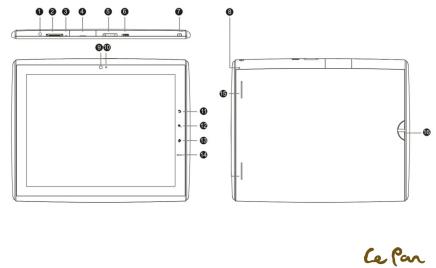
PC Tablette| ModèleNo. TC970(Wi-Fi)
CH1. AVANT DE COMMENCER
Votre tablette est un appareil électroniquetrès sophistiqué. Veuillezlire ce manuel avant d'utiliser votre tablette, batterie, chargeur ou toutaccessoires.
Soins etentretien:
Conservez votre tablette ettoutes ses parties hors de la portée des jeunes enfants.
Gardez votre comprimésec.
Éviter d'exposer votre tablette à des températures extrêmes de froids ouchauds.
Évitez de placer vos cigarettes allumées près de la tablette, des flammes nues outoute source dechaleur.
N'essayez pas de démonter votretablette. Non-expert en manipulation de l'appareil peut l’endommager.
Ne drop,frapper ouagiter votretablette. Manutention brusque peut briser les circuits internes.
Peindre pas votretablette comme la peinture pourraitentraver les ports etempêcher l'utilisation normale.
Traitez votre comprimé avec soin et garder dans un propre endroit moins de poussière.
CH2.APPRENDRE À CONNAÎTRE VOTRE TABLETTE
Votre Tablette
1.Écouteur Jack |
11. |
Retour |
|
2.Connecteur à 30 broches |
12. Navigateur |
||
3.Microphone |
13. |
Accueil |
|
4.Fente pour carte micro SD |
14. Menu |
|
|
5.Bouton VolumeHaut/Bas |
15. Haut-parleur |
||
6.Verrouillagede rotation del'écran |
16. |
Main-Ring Lock |
|
7.Bouton Power On/Off
8.Bouton Reset
9.Caméra
10.Capteur de lumière ambiante

PC Tablette| ModèleNo. TC970(Wi-Fi)
Dans la boîte
Guide de démarragerapide
USB adaptateur secteur (chargeur)
30 Connecteur pour câble USB
Main-Ring (dragonne)
Chiffon de nettoyage
Une carte micro SD (2 Go)
Installation de la carte de stockage
Pour lestockage des images, de la musique et des applications, votre tablette utilise unecarte micro SD, également connu sous le nom d'unecarte de stockage. Votre tablette inclut une carte 2 GB micro SD.
Si la davantage destockage est nécessaire, vous pouvezinstaller un nouvellecarte micro SD,jusqu'à 32 Go.
Installer unecarte micro SD:
1.Eteignezla tablette
2.2Recherchezl'emplacement pour la carte micro SD
3.Ouvrez la porte dela fente
4.Insérezla carte micro SD
Supprimer (démontage)la carte micro SD:
1.Eteignezla tablette ou démonter la carteSD micro:
Aller MENU  >Settings
>Settings  >SD Card & Tablet Storage
>SD Card & Tablet Storage  > UnmountSD Card
> UnmountSD Card
2.Pousser la carte micro SD pour éjecter dela fente
3.Retirezla carte micro SD de la fente

PC Tablette| ModèleNo. TC970(Wi-Fi)
Batterie
Votre tablette a une batterieinternerechargeableaulithium-ion. La batteriedevraitseulement êtreremplacée avecles accessoires etles piles de fabricant original. Mise en garde ! Pour réduirelerisque d'incendie ou de brûlures :
Ne pas écraser, percer, avec les contacts externes courts ou disposer de la batterie dans lefeu ou l'eau.
Ne pas exposer à des températures supérieures à 60 ° C (140 °F).
Remplacez seulement la batterieindiquée pour ce produit.
Recycler ou disposer des batteries utilisées comme stipulé par les règlements locaux.
Performances dela batterie
La performance de la batterie dépend de nombreux facteurs, ycompris la configurationréseau,la puissance dusignal, la température, les caractéristiques oules paramètres, les éléments attachés à relier les ports et l'utilisationde programmes ou de fonctions.
Rechargedela batterie
Votre tablette est livrée avec unadaptateur USB(chargeur) pour charger votre tablette de toute prise de courantalternatifstandard. Avant d'utiliser votre tablette pour la premièrefois, vous devez facturer intégralement dela batterie pour un minimum de huit heures. Après la première pleine charge,votre tablette peut être utilisée tout en charge.
**Note: Les batteries nesont pas facturées complet avantl'expédition.
Étapes:
1.Insérez le connecteur 30 broches sur le port du votrecompriméchargeur
2.Insérez le connecteur USB del'adaptateur USB(chargeur)
3.Branchez l'adaptateur secteur USB (chargeur)sur une prise decourantalternatif standard pour commencer lechargement de la batterie
Note:
Pendant le chargement lorsque la tablette estactivé, l'icône rechargede la batterie s'affiche dans la barre d'État de l'écran d'accueil.  Après que la batterie a été complètementchargée, uneicône de la batterie complète estaffichée dans la barred'État de l'écran d'accueil.
Après que la batterie a été complètementchargée, uneicône de la batterie complète estaffichée dans la barred'État de l'écran d'accueil. 
Important:
Ne retirez pas la batterie dela tablette tout encharge.

PC Tablette| ModèleNo. TC970(Wi-Fi)
Par un mesure de précaution, la batterie s'arrête rechargelorsqu'ellesurchauffe.
Écouteur Jack
Pour écouter de la musique et des vidéos en privé, votretablettea une prisecasque, également connusous le nom d'un écouteur. Pour activer l'écoute privée sur votre tablette,insérer lecasquesur la priseaudio.
Contrôles de comprimé
Toucher le contrôle des touches sur le panneau de droite de votre tablette pour fairela suite:
Touches |
Icônes |
Fonction |
|
|
Touchez pour revenir à l'écran précédent, ou pour fermer une boîte de dialogue, un menu |
RETURN |
|
d'options, ou fermer les panneaux de notification. |
|
|
Lorsqueleclavier à l'écran est ouvert, la touche pour fermer leclavier à l'écran |
BROWSE |
|
Appuyez pour entrer une adresse web et de faire une recherchesur le web |
|
|
Lors d’à toute application ou de l'écran,touchez pour revenir à l'écran d'accueil |
|
|
|
HOME |
|
Appuyez et maintenez-le enfoncé pour revenir à l'écran principal de l'application en cours |
|
|
Appuyez et maintenez-le enfoncé pour ouvrir la fenêtre des applications utilisées récemment |
MENU |
|
Alors que sur l'écran d'accueil,touchez pour aller à paramètres rapides |
|
||
|
Lorsqueleclavier à l'écran est ouvert, touchez à rechercher pour ouvrir la barrede recherche |
|
|
|
* Conseils :Toucheret tenirl'icôneACCUEILpendant 3secondes pour localisertoutes vos applications récentes.
Touches programmables
Touches |
Icônes |
Fonction |
BROWSE |
|
Appuyez pour ouvrir leweb navigateur |
APPLICATIONS |
|
Appuyez pour localiser toutes vos applications |
|
||
|
Appuyezpourouvrirvotreboîteauxlettres |
|
|
||
|
|
|

PC Tablette| ModèleNo. TC970(Wi-Fi)
SEDÉPLACER À VOTRETABLETTE
Il existe différentes façons de naviguer autour de l'écran d'accueil,les menus etles applications sur votretablette. Vous pouvez également modifier l'orientation de l'écran de la tabletteainsi.
De type en utilisantle clavier à l'écran, ou desélectionner les éléments, les applications etles
Appuyer
paramètres, touchentl'élémentavec votre doigt
Appuyer et |
|
Pour ouvrir un élément (c'est-à-dire un contact ou unlien dans une page Web),tout simplement |
maintenir |
|
toucher et tenir l'élément |
Swipe ou Slide |
|
Glisser rapidementvotre doigtverticalement ou horizontalement à travers l'écran |
|
||
|
|
Glisser,appuyer et maintenir avec certaine pression avant quevous faites glisser votre doigtsur |
|
|
|
Glisser |
|
l'écran. Tout en faisant glisser, ne pas libérer votre doigtjusqu'à ce que vous avezatteint la |
|
|
position de la cible. |
|
|
Pour modifier l'orientation del'écran de portraità paysage, ou vice versa,simplement tourner le |
Faire pivoter |
|
comprimé latéralement. Lors de la saisie de texte, vous pouvezactiver le comprimé |
|
|
latéralement pour faireapparaîtreun clavier plus grand |
CH3. Paramètres
Modification des paramètres de base
Appuyez Home  , et puis ouvrez Applications
, et puis ouvrez Applications  , ensuittouchezSettings
, ensuittouchezSettings  .
.
Définir la Date, le fuseau horaire et letemps
Par défaut,votre tablette utiliseautomatiquementla datefournie par le réseau, le fuseau horaire etletemps.

PC Tablette| ModèleNo. TC970(Wi-Fi)
Ajuster manuellement la date, l’heure etle temps:
1.AppuyezHome  ,et puis ouvrez Applications
,et puis ouvrez Applications  ,ensuit touchez Settings
,ensuit touchez Settings  .
.
2.Défilement vers le bas de l'écran, puis touchez Date & time  .
.
3.Touchez Set date. Dans la fenêtre de date de changement, la touche  ou
ou  pour ajuster la date,le mois, l’année et ensuite touchez définie lorsque terminé.
pour ajuster la date,le mois, l’année et ensuite touchez définie lorsque terminé.
4.TouchezSet time zone, puis sélectionnez lefuseau horairedans la liste. Faites défiler la liste pour afficher plusieurs fuseaux horaires.
5.TouchezSet time. Dans la fenêtre de temps, changez d’AM à PM ou viceversa. La touché Setlorsque terminé.
6.Sélectionnez Use 24-hour format caseà cocher pour basculer entre l'utilisation d'un format de12 heures ou de24 heures.
7.Touchez Selectdate format, puis sélectionnez commentvous souhaitez quela date pour afficher sur votretablette. Le format de la date sélectionnée
s'applique également à la dateaffichée dans l'horloge.
Paramètres d'affichage
Ajuster la luminosité de l'écran:
1.AppuyezHome  ,appuyezMenu
,appuyezMenu  ,puis touchez Settings
,puis touchez Settings  .
.
2.TouchezDisplay  ,faites défiler l'écran et ensuite touchezBrightness.
,faites défiler l'écran et ensuite touchezBrightness.
3.Faites glisser lecurseur luminositévers la gauche pour diminuer ou vers la droite pour augmenter la luminosité del'écran.
4.Touchez OK.
Régler la temporisation de l'écran:
Après une période d'inactivité,l'écran dutablet PC s'éteint pour économiser la batterie.
Pour modifier le paramètre par défaut:
1.AppuyezHome  ,appuyez Menu
,appuyez Menu  ,puis touchezSettings
,puis touchezSettings  .
.
2.TouchezDisplay  .
.
3.Faites défiler vers le bas de l'écran, puis touchez Screen timeout. Toucher letemps avant que l'écran s'éteint.

PC Tablette| ModèleNo. TC970(Wi-Fi)
Définir la Rotation d'écranautomatique:
Par défaut,l'écran pivoteautomatiquementselon la façon dontvous détenezla tablette. Pour empêcher auto rotation:
1.AppuyezHome  ,appuyezMenu
,appuyezMenu  , et puis touchez Settings
, et puis touchez Settings  .
.
2.TouchezDisplay  .
.
3.Faites défiler vers le bas de l'écran, et puis désactivezla case à cocher Auto-rotate screen.
** Conseils : Définir rapidement fonction d'écran rotation Auto,vous pouvezaussi passer la cléHOLDaustatut maintenu.
Paramètres dela sonnerie
Sélectionnezla sonnerie de Notification:
Vous pouvez sélectionner la sonnerieà jouer lorsque votrecomprimé reçoitdes notifications de nouveau. Pour définir unesonnerie:
1.AppuyezHome ,appuyez Menu
,appuyez Menu  ,et puis touchezSettings
,et puis touchezSettings  .
.
2.Touchez Sound  > Notification ringtone.
> Notification ringtone.
3.Sélectionnez votresonnerie de notification préféré dans la liste et puis appuyez OK.
Activer les tonalités de touche:
Vous pouvez définir la tablette pour jouer unson lorsque vous utilisez le dial pad et/or la touche de l'écran. Pour définir les options:
1.AppuyezHome  ,appuyezMenu
,appuyezMenu  , et touchez Settings
, et touchez Settings  .
.
2.TouchezSound  ,puis faites défiler vers le bas de l'écran.
,puis faites défiler vers le bas de l'écran.
3.Sélectionnez les sons de verrouillageécran, et/ou les options de Retour
haptique .
Paramètres delangue
Vous pouvez changer la langue dusystème d'exploitation sur la tablette.
Changer la langue dusystème d'exploitation:
1.AppuyezHome  ,appuyezMenu
,appuyezMenu  , et puis la touche Settings
, et puis la touche Settings  .
.
2.TouchezLanguage & keyboard  > Selectlanguage et puis sélectionnezla langue que vous souhaitez utiliser.
> Selectlanguage et puis sélectionnezla langue que vous souhaitez utiliser.
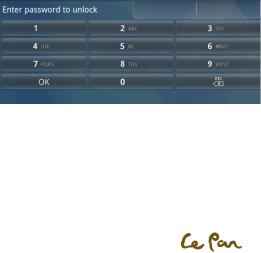
PC Tablette| ModèleNo. TC970(Wi-Fi)
La synchronisation de vosdonnées
Synchronisationavec GoogleServicevia Internet:
1.AppuyezHome  ,appuyezMenu
,appuyezMenu  , et puis touchez Settings
, et puis touchez Settings  .
.
2.TouchezAccounts & sync  >select Background data et Auto-sync.
>select Background data et Auto-sync.
3.Connectez-vous à votre compte Google pour synchroniser avec votre service de Google.
Syncavecun PC:
Vous pouvez synchroniser vos informations decontactgrâce à l'outil desynchronisation PC fourni et le câble USB. Pour la synchronisation:
1.Installez le pilote d'outil de sync PC avant d'utiliser l'outil de synchronisation.
2.Connectezla clé USB dans lePC et votre tablette.
3.Suivez les instructions figurant sur le PC et démarrez le processus de synchronisation.
Protéger votre tablette etvos données personnelles
Votre tablette fournit plusieurs façons de protéger votre tabletteà l'aide dela fonctionnalité deverrouillageécran. Aussi, vous peut protéger votre carteSD en définissant un mot de passe ou eninstallant un certificatchiffré sur votre cartemicro SD.
Protéger votretabletteavec un verroud'écran:
Vous pouvez sécuriser vos données par l'écran deverrouillage et/ou nécessitantun pattern del’écran de déverrouillage, où vous devez entrer un NIP ou un mot de passe chaque fois votre tablette est transformé ou à chaque fois il se réveille du mode veille(l'écran est désactivé). Verrouillagedel'écran empêche les touches de l'écranaccidentel lorsque la tablette est dans votre sac,sacà main ou poche.
Verrouiller l'écran:
1.Appuyezla cléPOWER pour désactiver l'affichage.
2.L'écran sera verrouilléautomatiquement.
**Note: Pour déverrouiller l'écran,faites glisser l'icône de « Unlock» à gauche pour déverrouiller l'écran.
Créer etactiver un pattern de l’écrande déverrouillage:
Vous pouvezaugmenter la sécurité de votre tablette encréant un pattern de l’écran de déverrouillage. Lorsqu'il estactivé, vous devez dessiner le modèle de déverrouillagecorrecte à
l'écran pour déverrouiller les touches decontrôle dela tablette et toucher l'écran. Suivezles instructions sur la tabletteà mettre en placele schéma de déverrouillage.
**Important!
Quand vous échouez à dessiner le modèle de déverrouillagecorrectesur l'écranaprès cinqtentatives, on vous demandera d'attendre30 secondes avant quevous pouvez essayer de nouveau. Si vous oubliez votre pattern de l'écran de déverrouillage,touchezOublier le pattern. Vous serezinvitéà vous connecter en utilisant votre compte Google et decréer un nouvel pattern de l'écran de déverrouillageavant d'afficher l'écran d'accueil.
